آموزش (ED (Enterprise Dynamics (تصویری)| (قسمت سوم)
آموزش ED
به ادامه آموزش ED رسیدیم. دراین آموزش قصد داریم به موارد زیر بپردازیم :
- مدل صف
- ویرایش و تنظیمات مدل
- اجرای مدل
- تشریح اتم های پایه
- اتم محصول (product atom)
- اتم مانیتور
- تشریح سایر اتم های پرکاربرد
- اتم گره (node)
- مجموعه Flow Control
- کاربرد اتم های Lock و Unlock
- اتم خدمت دهنده موازی multi-service atom
- مجموعه Data
- کاربرد اتمExcel
- اتم جدول (Table atom)
برای خواندن قسمت قبلی کلیک کنید : آموزش نرم افزار ED
مدل صف
درادامه آموزش ED به منظور ایجاد ساختار اولیه مدل، ابتدا باید Entity های اصلی مدل مربوط را شناسایی کرد. پس از شناسایی Entity های مورد نیاز، آنها را از پنجره Library Tree به پنجره Model Layout اضافه می کنیم.
یک مدل بسیار ساده صف یا یک خدمت دهنده از اتم های زیر تشکیل شده است:
- منبع (source): عملکرد این اتم، تولید محصولات ورودی به مدل است.
- صف (queue): این اتم یک ناحیه انتظار برای مشتریان یا محصولات است.
- خدمت دهنده (server): عملکرد این اتم مثل یک ماشین است، اتم هایی که وارد خدمت دهنده می شوند، تحت یک فرآیند قرار می گیرند و برای مدت زمان معینی (زمان فرآیند) در این اتم می مانند.
- خروجی (sink): محصولات یا مشتریان از طریق این اتم، مدل را ترک می کنند.

به طور مثال یک مدل ساده صف را در نظر بگیرید. افراد پس از ورود به بانک و قرارگیری در صف انتظار، توسط سرور بانک خدمت مربوط را دریافت و سپس از بانک خارج می شوند. برای این مدل ساده از اتم های دسته Basic Modeling استفاده می کنیم.
منبع تولید Product، اتم Source است و Entity از آن استخراج می شود.
برای صف بانک نیز به یک اتم Queue نیازمندیم.
همچنین برای خدمت دهنده بانک یک اتم Server درنظر می گیریم.
و در نهایت در انتهای هر مدلی از یک اتم Sink استفاده میکنیم که Entity را از سیستم خارج می کند. (بنابراین برای ساخت ساده ترین مدل در نرم افزار ED به ۵ اتم مذکور نیازمندیم که می بایست آنها را از پنجره Library Tree به پنجره Model Layout اضافه می کنیم.)
در این بخش، نحوه ایجاد مدل در نرم افزار ED را خواهید آموخت. هرگونه مدل سازی در نرم افزار دارای قدم های اساسی است که شبیه سازی درست و کاربردی بر پایه این گام ها استوار است. گام های اساسی جهت ایجاد مدل در نرم افزار ED عبارتند از:
- ایجاد ساختار اولیه مدل؛
- برقراری کانال های ارتباطی؛
- ویرایش و تنظیمات نهایی مدل؛
- اجرای مدل؛
- تجزیه و تحلیل مدل و آنالیز خروجی ها؛
- بهینه سازی مدل؛
در ادامه به تشریح و توضیح هر یک خواهیم پرداخت.
ما شبیه سازی را با استفاده از پنجره Run Control آغاز می نماییم. اگر این پنجره قابل رویت نمی باشد، از Simulate در منو اصلی استفاده نمایید. در پنجره Run Control می بایست ازCombo box ، حالت Slide Control را انتخاب کنید. این شما را توانمند می سازد که سرعت شبیه سازی را با استفاده از پنجره Run Control تنظیم نمایید. برای اولین بار سرعت را با حرکت دادن دکمه به مقدار مورد نیاز افزایش دهید. ممکن است در صورت پایین بودن سرعت (اگر دکمه در منتهی الیه سمت چپ باشد) انیمیشن مشاهده نگردد.
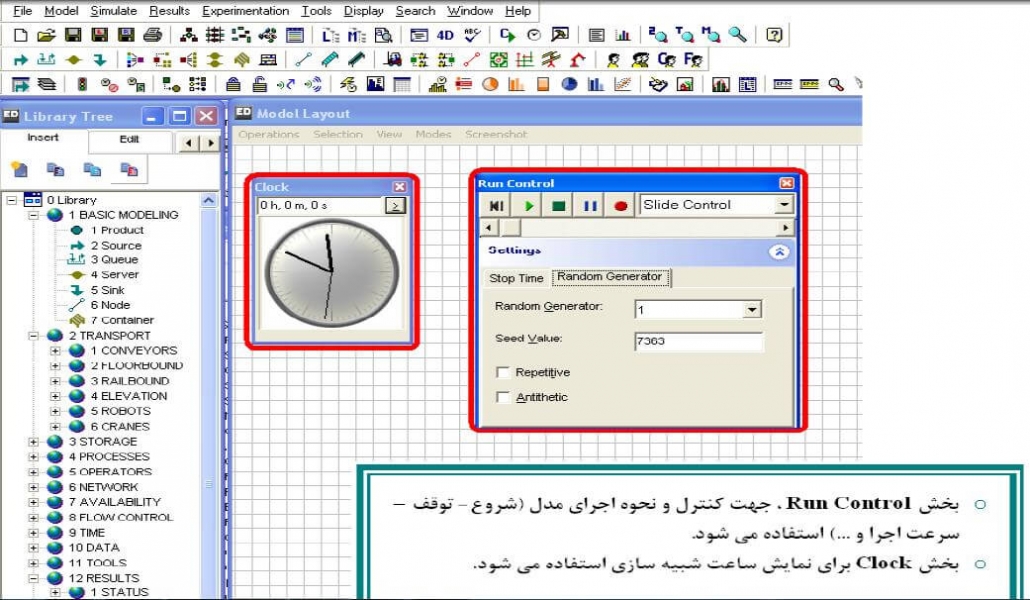
در ادامه بصورت گام به گام، نحوه ساخت مدل شبیه سازی با اضافه نمودن اتم ها از کتابخانه به مدل دوبعدی، نمایش داده می شود.
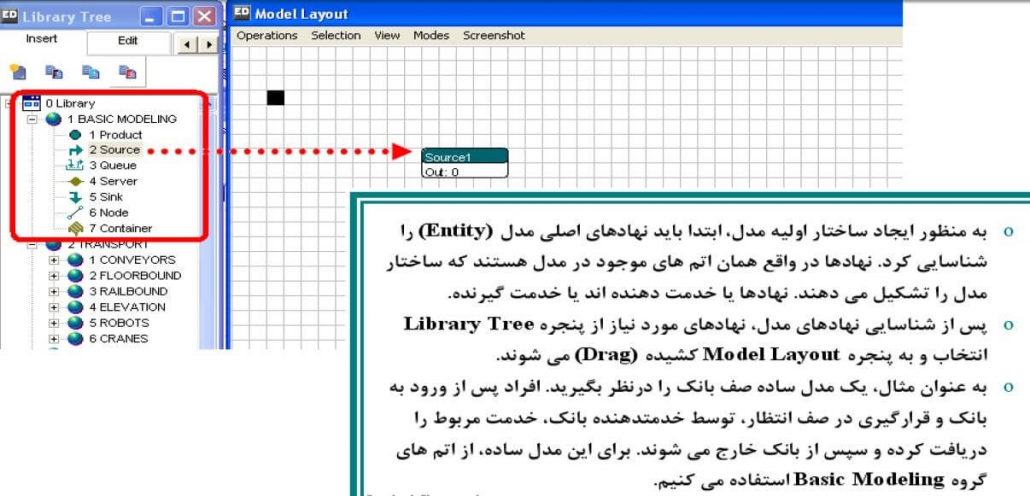

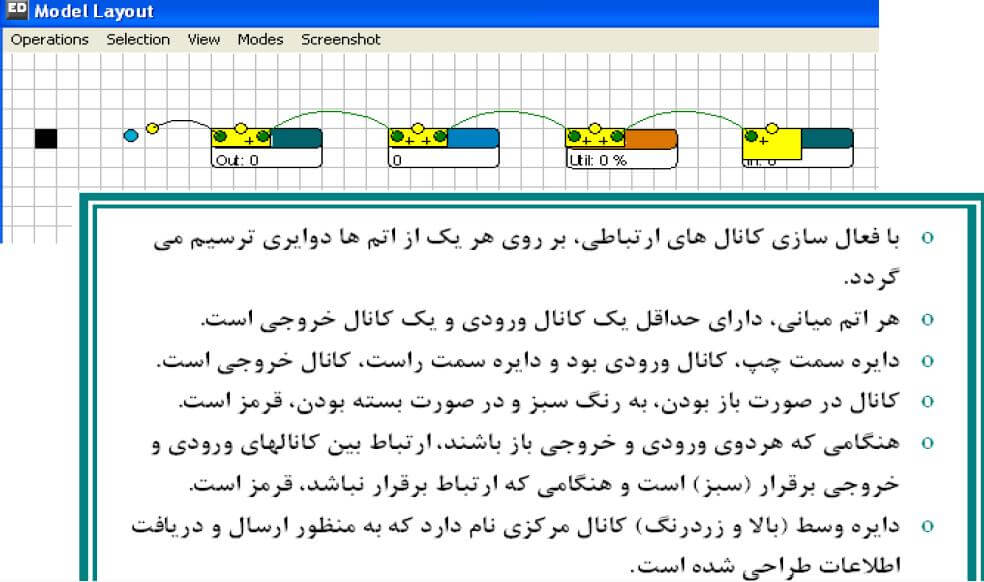

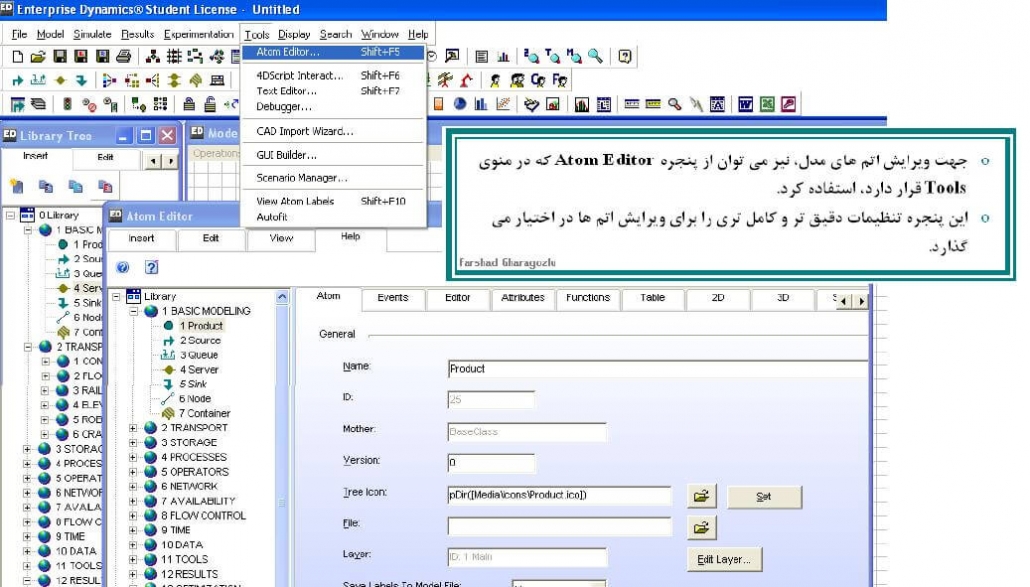

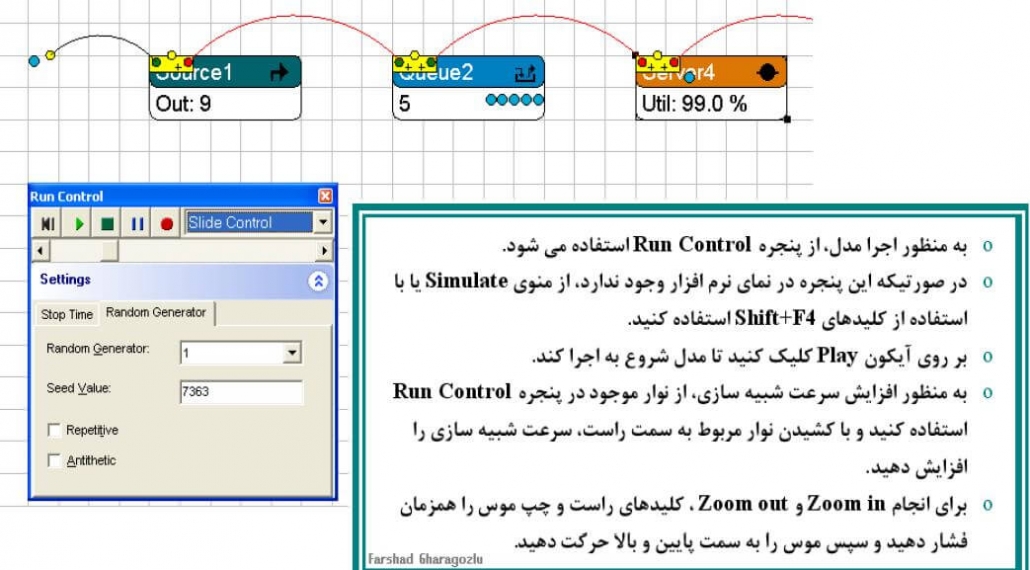
درادامه آموزش ED مدلی با دو محل خروجی (کاربرد فیلد Send to) را در نظر بگیرید. در این مدل ساده محصولات از یک محل وارد شده و سپس برای خروج آن ها، دو محل خروجی در نظر گرفته شده که ۴۰ درصد محصولات از خروجی ۱ و ۶۰ درصد بقیه از خروجی ۲ خارج می شوند. برای ساخت این مدل یک اتم Product و یک اتم Source و دو اتم Sink وارد پنجره Model Layout می کنیم. کانال های مدل را مانند تصویر زیر برقرار کرده و مدل را اجرا می کنیم.

ملاحظه می کنید که در حالت پیش فرض، تمامی محصولات از کانال خروجی اول اتم Source خارج می شوند. برای اصلاح این وضعیت، در پنجره تنظیمات اتم، فروریز فیلد Send to را باز کنید و با انتخاب گزینه پنجم و تغییر پارامترهای آن، تنظیمات لازم را انجام دهید. اکنون مدل را Reset کرده و Run کنید.
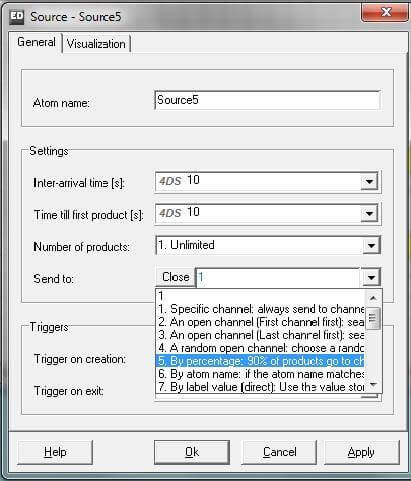
ویرایش و تنظیمات مدل
مثال بانک را در نظر بگیرید. فرض کنید زمان بین ورود افرادی که وارد بانک می شوند، از توزیع نمایی منفی با میانگین ۲ دقیقه پیروی می کند. همچنین زمان سرویس دهی سرور، به طور یکنواخت بین ۳ تا ۶ دقیقه طول می کشد. بدین منظور، پس از ایجاد مدل و برقراری کانال های ارتباطی، باید به تنظیمات پارامترهای مدل بپردازید. با زدن کلیک راست بر روی هر یک از اتم ها، پنجره ویرایش اتم مربوط باز می شود که می توان تنظیمات مرتبط به هر یک از اتم ها را در داخل این پنجره ها انجام داد.
به منظور تنظیم زمان بین دو ورود، بر روی اتم Source راست کلیک کنید (یا دوبار کلیک کنید) تا پنجره ویرایش اتم Source باز شود. در فیلد Inter-arrival time زمان بین دو ورود را بر حسب ثانیه وارد کنید.

به منظور ویرایش زمان سرویس دهی، بر روی اتم سرور راست کلیک کرده و در فیلد Cycletime از فروریز مربوطه تابع Uniform انتخاب و سپس پارامترهای مربوط به تابع را وارد کنید. ظرفیت صف بانک نیز در فیلد Capacity در پنجره تنظیمات صف قابل تعیین است.
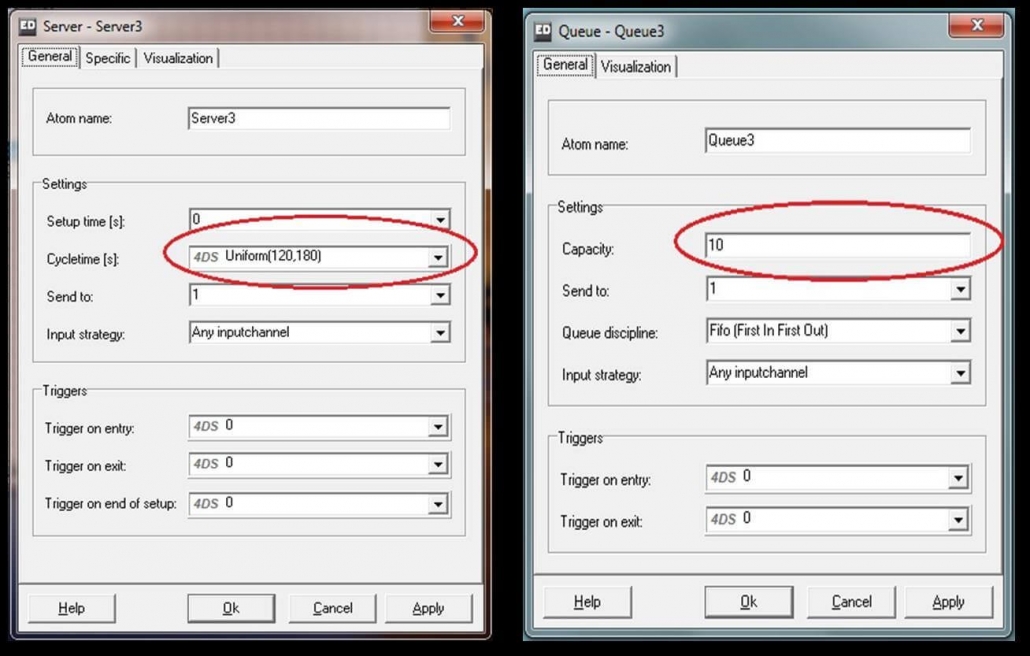
اجرای مدل
درادامه آموزش ED پس از تنظیم و ویرایش پارامترهای مدل، می توانیم آن را اجرا کنیم. بدین منظوراز پنجره Run Control استفاده می شود. بر روی آیکون مربوطه کلیک کنید تا مدل شروع به اجرا کند. به منظور افزایش مدت شبیه سازی، از نوار موجود در پنجره Run Control استفاده کرده و با کشیدن نوار به سمت راست، سرعت شبیه ساز را افزایش دهید. برای توقف اجرای مدل، از آیکون مربوطه استفاده کنید.
با اجرای شبیه سازی، اتم های Product طبق زمان های تعریف شده وارد مدل شده و پس از طی مسیر، از مدل خارج می شوند. هم زمان با اجرای مدل، هر یک از اتم ها اعدادی را نمایش می دهند.

به منظور نمایش سه بعدی مدل، از منوی Display>3D Model view استفاده کنید و یا کلیدهای Shift+F9 را فشار دهید.
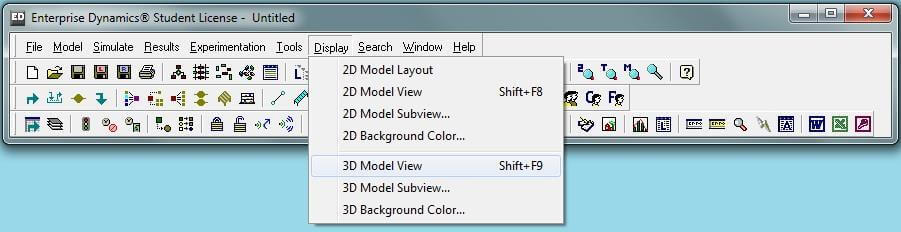
آیکن هایی که ED در نماهای دوبعدی و سه بعدی به کار می برد قابل تغییر است. بدین منظور در پنجره تنظیمات اتم ها، سربرگ Visualization را انتخاب کنید و از فیلدهای ۲ Dicon و ۳ Dicon برای تغییر ظاهر اتم استفاده کنید.
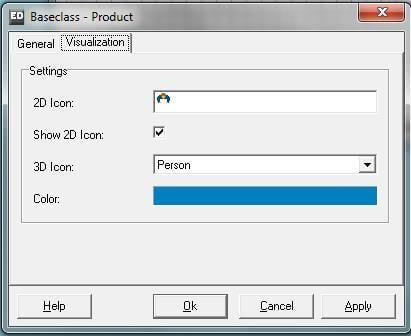
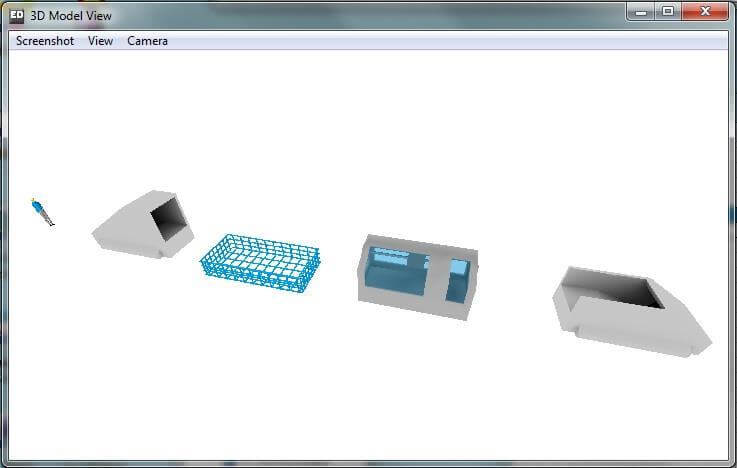
تشریح اتم های پایه
درادامه آموزش ED اتم ها در نرم افزار بر حسب کاربردشان در دسته های مختلف طبقه بندی شده اند، دسته هایی مانند عناصر پایه، حمل و نقل مواد، انبارها، فرآیندها، اپراتورها و… کلیه اتم ها در پنجره Library Tree به صورت ساختار درختی و طبقه بندی شده قرار دارند که شامل مجموعه اتم های زیر است:
مجموعه عناصر پایه (Basic Modeling)؛ حاوی مهم ترین و پرکاربردترین اتم ها است که عبارتند از: اتم های Product ،Source ،Queue ،Server ،Sink ، Node و Container، در ادامه به معرفی اتم ها به تفکیک ساختار مجموعه ای موجود در پنجره Library Tree می پردازیم شکل زیر پنجره پارامترهای مربوط به اتم منبع (Source) را نشان می دهد. زمان بین دو ورود متوالی محصول باید در قسمت inter-arrival time بصورت یک تابع زمانی یا یک تابع ثابت وارد شود. باید توجه داشت که تمام پارامترهای زمانی در این نرم افزار بر حسب ثانیه می باشد.
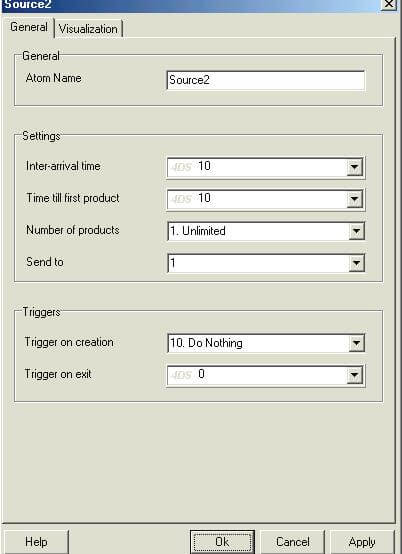
شکل زیر پنجره پارامترهای مربوط به اتم خدمت دهنده را نشان می دهد. مدت زمان فرآیند در قسمت cycle time وارد خواهد شد و پارامترهای مهمی که در مسائل نگهداری و تعمیرات کاربرد دارد، در قسمت MTTF (میانگین زمان تا خرابی) و MTTR (میانگین زمان برای تعمیر) وارد می شود.

از پارامترهای مهم اتم صف، ظرفیت صف می باشد که در قسمت capacity وارد خواهد شد.
اتم محصول (product atom)
این اتم به عنوان اتمی که در مدل شبیه سازی متحرک است در نظر گرفته می شود. در سیستم مترو این اتم می توان نقش همان قطار یا مسافرین را ایفا نماید.
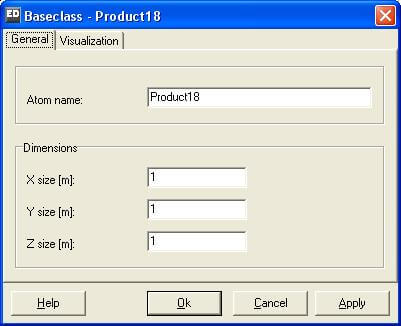
اتم sink نیز ساده ترین اتم در مدل شبیه سازی است و اتم هایی که به آن وارد می شوند عملا از سیستم خارج می گردند.

اتم مانیتور
درادامه آموزش ED استفاده از مانیتور بسیار ساده می باشد. از Library tree (و نه از Model Tree) اتم Monitor را پیدا نمایید. این اتم در گروه Results قرار داشته و می توان اتم Monitor به مدل اضافه نمود. اگر کانال ها فعال باشند، می بایست شکل زیر را مشاهده نمایید.

اولین گام اتصال مانیتور به اتمی می باشد که می خواهید آنرا مشاهده نمایید. در این مدل، می خواهیم تعداد پنجره ای را که در ساعت کارخانه تولید می نماید محاسبه نماییم. بنابراین مانیتور می بایست به اتم Sink متصل شود. کانال ورودی مانیتور را به کانال مرکزی (کانال اطلاعات) اتم متصل کنید. همچنین می توانید با دوبار کلیک بر روی مانیتور و سپس انتخاب اتمی که می خواهد مورد مشاهده واقع شود اینکار را انجام دهید.
در گام دوم، می بایست اطلاعاتی که می بایست مورد مشاهده واقع شود را وارد نمایید. برای این مثال مجدداً بر روی اتم مانیتور دوبار کلیک نمایید و Monitor Variable را انتخاب کنید. لیستی مانندد شکل ۴-۵ می بایست ظاهر شود. از این لیست “Output per hour” را انتخاب کنید.

تشریح سایر اتم های پرکاربرد
مجموعه حمل و نقل (Transport) که خود شامل زیرمجموعه های زیر است:
- کانویرها (Conveyors)؛
- حمل و نقل زمینی (FloorBound)؛
- حمل و نقل ریلی (RailBound)؛
- بالابرها (Elevation)؛
- ربات ها (Robot)؛
- جرثقیل ها (Craines)؛
علیرغم وجود اتم های متنوع که برای ساخت اکثر مدل ها کافی می باشند، نرم افزار ED این امکان را در اختیار کاربران قرار می دهد تا اتم های دلخواه خود را نیز به این ساختار درختی اضافه کنند.
اتم گره (node)
این اتم که در بخش Basic Modeling قرار دارد، به عنوان یک گره انشعابی برای حرکت اتم های مورد استفاده قرار می گیرد. این اتم نقش مسیرسازی را در مدل شبیه سازی ایفا می کند و با توجه به فاصله بین نقطه شروع و پایان و نیز سرعت حرکت اتم ها روی گره، زمان سیر تعیین می شود. در محیط دوبعدی ED به طور پیش فرض طول هر خانه مربع شکل در صفحه یک متر محسوب می شود که با این تقسیم بندی می توان مدل های حمل و نقل با سرعت ثابت را در یک شبکه مدل سازی نمود.
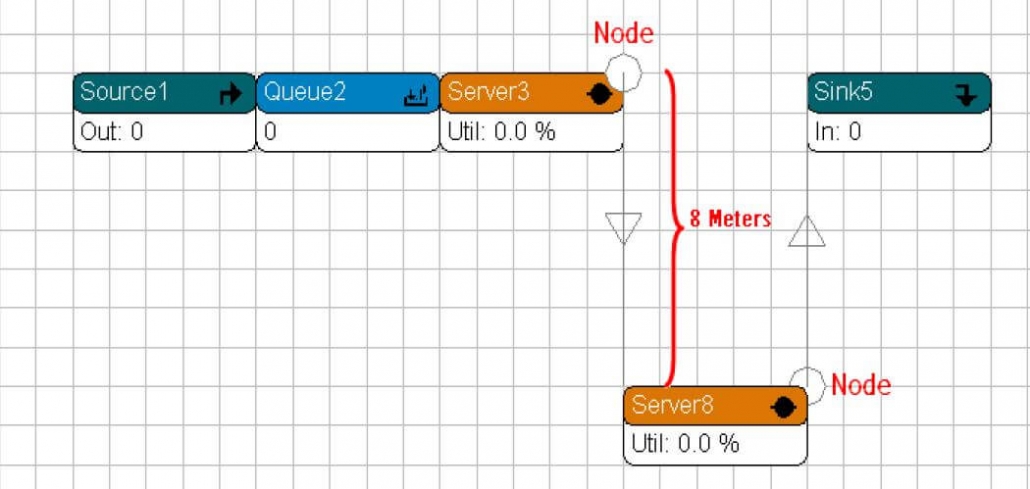
مجموعه Flow Control
این مجموعه شامل اتم هایی برای کنترل جریان مواد در طول سیستم است.

در ادامه با اتم های Lock و Unlock آشنا خواهیم شد.
کاربرد اتم های Lock و Unlock
درادامه آموزش ED مدلی مانند تصویر زیر موجود است. می خواهیم کاری کنیم تا در هر لحظه حداکثر ۵ اتم Container (پالت) در سیستم موجود باشد. بدین منظور از یک اتم Lock و یک اتم Unlock از مجموعه Flow Control وارد مدل کرده و کانال خروجی منبع پالت را به کانال ورودی اتم Lock متصل می کنیم. کانال خروجی اول اتم Lock را به کانویری که قبلاً به منبع پالت وصل بود، متصل می کنیم.
سپس کانال خروجی اتم Multi service را به کانال ورودی اتم Unlock و کانال خروجی اتم Unlock را نیز به کانال ورودی اتم Sink متصل می کنیم. در نهایت کانال ورودی دوم اتم Unlock می بایست به کانال خروجی دوم اتم Lock وصل گردد. حالا ساختار مدل کامل شده و می بایست تنظیمات اتم Lock را انجام دهیم. بدین منظور در پنجره تنظیمات این اتم، در فیلد Lock level عدد ۵ را وارد می کنیم. حال اگر تعداد اتم های موجود در سیستم به ۵ برسد، اتم Lock اجازه ورود پالت های بعدی را به سیستم نمی دهد تا وقتیکه با کاهش تعداد پالت ها در سیستم، اتم Unlock خروجی منبع پالت را باز کرده و پالت بعدی وارد سیستم می شود.

اتم خدمت دهنده موازی multi-service atom
این اتم به عنوان یک سیستم با چند خدمت دهنده موازی می تواند در نظر گرفته شود.
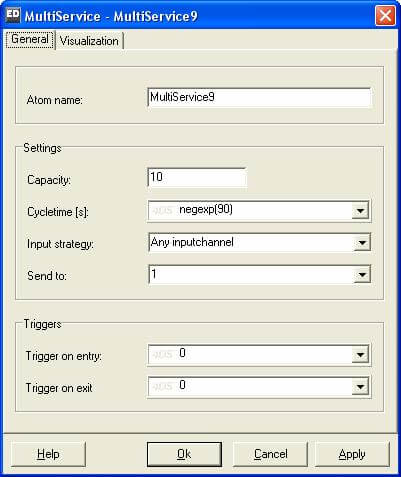
مجموعه Data
درادامه آموزش ED نرم افزار ED قابلیت ارتباط با نرم افزارهایی همچون Excel و Word را دارد و می تواند از آنها داده هایی را دریافت، یا به آن ها داده هایی را ارسال نماید.

در ادامه به مثال ساده ای اشاره می کنیم.
کاربرد اتمExcel :
مدل بانک (مدل پنجم) را در نظر بگیرید که دو نوع مشتری وارد بانک شده، در یک صف به انتظار ایستاده و توسط یکی از دو سرور موجود در بانک، عملیات سرویس دهی برای آن ها انجام و در نهایت از بانک خارج می شوند.
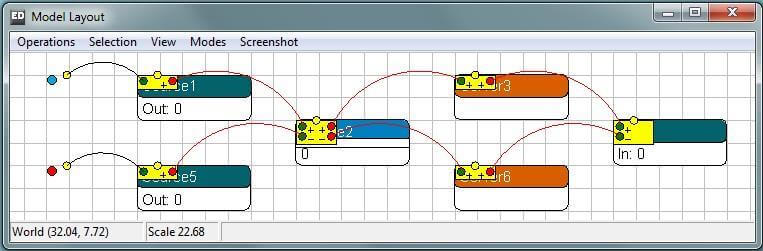
در این مدل قصد داریم زمان حضور مشتری درون سیستم و نیز زمان انتظار تا ورود به صف را وارد Excel کنیم. بدین منظور ابتدا اتم Excel را از مجموعه Data وارد مدل می کنیم. سپس فایل اکسلی در مسیر دلخواه ایجاد و سپس پنجره ویرایش اتم Excel را باز و در فیلد Filename مسیر فایل اکسل را وارد کنید. در Sheet name نیز نام Sheet ای که قرار است اطلاعات به آن منتقل شوند وارد کنید.
اکنون باید مشخصه هایی که قرار است به اکسل منتقل شوند، تعیین کنید. پنجره ویرایش اتم Queue را باز کرده و در فیلد Trigger on exit عبارت زیر وارد کنید:
((Excelwrite(output(c),1,age(i
عبارت (Excelwrite(a,b,c نتایج عبارت c رادر سلول (a,b) درون Excel می نویسد. دستور age سن (طول عمر) یک اتم Product را از زمان ورودش به مدل محاسبه می کند. عبارت Output بیانگر تعداد Product های خارج شده از اتم مورد نظر در لحظه اجرای دستورهاست.
برای ثبت زمان گردش هر Product درون مدل (زمانی که مشتری درون سیستم است) می توان عبارت ((Excelwrite(input(c),2,age(i را در فیلد Trigger on Entry اتم sink نوشت. اکنون می توانیم مدل را اجرا کنیم. با اجرای مدل، نرم افزار Excel باز شده و مشخصه های تعریف شده به صورت خودکار در نرم افزار اکسل ثبت می شوند.
اتم جدول (Table atom)
درادامه آموزش ED از این اتم برای نگهداری داده ها و یا فراخوانی آنها استفاده می شود. دستورات مربوط به این اتم شامل SetCell و Cell است. سطر و ستون، رفرنس و مقدار جزء پارامترهای اتم جدول در دستورات فوق است. همچنین استفاده از عبارت set و بعد از آن نام اتم جدول، یک راه فراخوانی مستقیم جدول است. برای این منظور باید تیک مربوط به alias را در اتم جدول فعالی نمود. در این حالت بصورت مستقیم و با استفاده از اسم جدول (tablename”(row, col” می توان مقدار سلول مورد نظر را از جدول فراخوانی نمود.
امیدواریم از این مطلب در سایت صنایع سافت که درباره آموزش ED بود، لذت برده باشید. هر سوال و نظری دارید برای ما کامنت بذارید، کمتر از یک روز پاسخ داده میشه 😉






